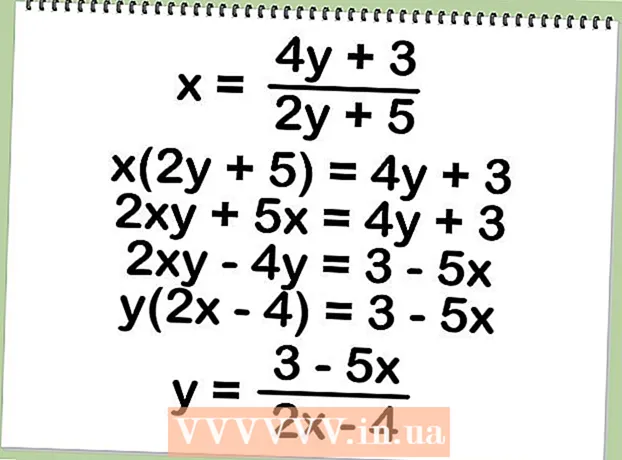రచయిత:
Robert Simon
సృష్టి తేదీ:
17 జూన్ 2021
నవీకరణ తేదీ:
1 జూలై 2024

విషయము
ఈ వికీ SD మెమరీ కార్డ్ మరియు కంప్యూటర్ మధ్య డేటాను ముందుకు వెనుకకు ఎలా బదిలీ చేయాలో నేర్పుతుంది. మీరు డిజిటల్ కెమెరాలు, ఫోన్లు, టాబ్లెట్లు మరియు చాలా కంప్యూటర్లలో SD కార్డులను ఉపయోగించవచ్చు.
దశలు
3 యొక్క విధానం 1: Android లో
Android పరికరం యొక్క డ్రాయర్ అనువర్తనంలో ఉన్న గేర్ చిహ్నంతో.
- మీరు స్క్రీన్ పై నుండి రెండు వేళ్ళతో స్వైప్ చేయవచ్చు, ఆపై సెట్టింగులను తెరవడానికి గేర్ చిహ్నాన్ని నొక్కండి.
. స్క్రీన్ దిగువ ఎడమ మూలలో ఉన్న విండోస్ లోగోను క్లిక్ చేయండి.

. ప్రారంభ విండో దిగువ ఎడమవైపు ఉన్న బూడిద బైండర్ చిహ్నాన్ని క్లిక్ చేయండి. ఫైల్ ఎక్స్ప్లోరర్ విండో తెరవబడుతుంది.
SD కార్డ్ ఎంచుకోండి. ఫైల్ ఎక్స్ప్లోరర్ విండో యొక్క ఎడమ వైపున మీ మెమరీ కార్డ్ పేరును క్లిక్ చేయండి.
- మీరు మీ మెమరీ కార్డును కనుగొనలేకపోతే, క్లిక్ చేయండి ఈ పిసిఅప్పుడు పేజీ మధ్యలో ఉన్న "పరికరాలు మరియు డ్రైవ్లు" క్రింద ఉన్న SD కార్డ్ పేరును డబుల్ క్లిక్ చేయండి.

SD కార్డ్ లోపల ఫైళ్ళను చూడండి. పేజీలోని ఫైల్లు మరియు ఫోల్డర్లను వీక్షించడానికి మీరు వాటిని క్రిందికి స్క్రోల్ చేయవచ్చు లేదా దాన్ని తెరవడానికి ఫైల్ / ఫోల్డర్ను డబుల్ క్లిక్ చేయండి.
SD కార్డ్ నుండి కంప్యూటర్కు ఫైల్లను బదిలీ చేయండి. దీన్ని చేయడానికి, మీరు:
- తరలించడానికి ఫైల్ లేదా ఫోల్డర్ను ఎంచుకోండి.
- కార్డు క్లిక్ చేయండి హోమ్ (హోమ్ పేజీ).
- క్లిక్ చేయండి తరలించడానికి
- క్లిక్ చేయండి స్థానాన్ని ఎంచుకోండి ... (స్థానాన్ని ఎంచుకోండి ...)
- మీ డెస్క్టాప్లోని ఫోల్డర్పై క్లిక్ చేయండి (ఉదాహరణకు డెస్క్టాప్).
- క్లిక్ చేయండి కదలిక

ఫైళ్ళను PC నుండి SD కార్డుకు బదిలీ చేయండి. ఈ ప్రక్రియ SD కార్డ్ నుండి కంప్యూటర్కు డేటాను బదిలీ చేయడానికి సమానంగా ఉంటుంది. దీన్ని చేయడానికి, మీరు:- తరలించడానికి ఫైల్ లేదా ఫోల్డర్ను ఎంచుకోండి.
- కార్డు క్లిక్ చేయండి హోమ్.
- క్లిక్ చేయండి తరలించడానికి
- క్లిక్ చేయండి స్థానాన్ని ఎంచుకోండి ...
- SD కార్డ్ పేరుపై క్లిక్ చేయండి.
- క్లిక్ చేయండి కదలిక
SD కార్డును ఫార్మాట్ చేయండి. SD కార్డ్ తెరవకపోతే లేదా బదిలీ చేయబడిన ఫైల్ను స్వీకరించలేకపోతే, రీఫార్మాటింగ్ దాన్ని రిపేర్ చేయవచ్చు లేదా మెమరీ కార్డ్ను మీ కంప్యూటర్కు అనుకూలంగా చేస్తుంది.
- ఆకృతీకరించిన తరువాత, SD కార్డ్లోని అన్ని ఫైల్లు తొలగించబడతాయి.
SD కార్డును తీయండి. గుర్తుపై క్లిక్ చేయండి ^ మీ విండోస్ డెస్క్టాప్ యొక్క కుడి దిగువన, చెక్ మార్క్ చిహ్నంతో ఫ్లాష్ డ్రైవ్పై క్లిక్ చేసి, ఆపై క్లిక్ చేయండి NAME ను తొలగించండి ఎంపిక కనిపించినప్పుడు. కంప్యూటర్ నుండి మెమరీ కార్డ్ తొలగించబడినప్పుడు మీరు డేటాను కోల్పోకుండా ఇది నిర్ధారిస్తుంది. ప్రకటన
3 యొక్క విధానం 3: Mac లో
SD కార్డ్ను కంప్యూటర్లోని మెమరీ కార్డ్ రీడర్ స్లాట్లోకి చొప్పించండి. కంప్యూటర్లో కార్డ్ రీడర్ లేకపోతే, మీరు USB ద్వారా కనెక్ట్ అయ్యే బాహ్య మెమరీ కార్డ్ రీడర్ను కొనుగోలు చేయవచ్చు.
- చాలా సాధారణ SD కార్డ్ స్లాట్లలో సరిపోయేలా మెమరీ కార్డ్ రీడర్తో మైక్రో SD కార్డ్ ఉపయోగించాలి.
- చాలా మాక్ కంప్యూటర్లలో SD కార్డ్ రీడర్ స్లాట్ లేదు.
ఫైండర్ తెరవండి. మీ Mac డెస్క్టాప్ దిగువన ఉన్న డాక్ బార్లో ఉన్న నీలిరంగు ముఖ చిహ్నాన్ని క్లిక్ చేయండి.
"పరికరాలు" శీర్షికకు దిగువన, ఫైండర్ విండో యొక్క ఎడమ పేన్లో మీ SD కార్డ్ పేరును క్లిక్ చేయండి. మెమరీ కార్డ్లోని కంటెంట్ ప్రధాన ఫైండర్ విండోలో కనిపిస్తుంది.
SD కార్డ్లో కంటెంట్ను చూడండి. మీరు ప్రధాన ఫైండర్ విండోలోని మెమరీ కార్డ్లోని ఫైల్లు మరియు ఫోల్డర్ల ద్వారా స్క్రోల్ చేయవచ్చు లేదా దాన్ని తెరవడానికి ఫైల్ / ఫోల్డర్ను డబుల్ క్లిక్ చేయండి.
SD కార్డ్ నుండి Mac కంప్యూటర్కు ఫైల్లను బదిలీ చేయండి. దీన్ని చేయడానికి, మీరు:
- ప్రధాన ఫైండర్ విండోలో ఫైల్ లేదా ఫోల్డర్ను ఎంచుకోండి.
- క్లిక్ చేయండి సవరించండి (సవరించండి)
- క్లిక్ చేయండి కట్ - కట్ (లేదా కాపీ - కాపీ)
- గమ్యం ఫోల్డర్ క్లిక్ చేయండి.
- క్లిక్ చేయండి సవరించండి, ఆపై క్లిక్ చేయండి అంశం అతికించండి మంచిది అంశాలను అతికించండి (కంటెంట్ అతికించండి).
Mac లోని ఫైల్లను SD కార్డుకు బదిలీ చేయండి. దీన్ని చేయడానికి, మీరు:
- ఫైండర్ యొక్క ఎడమ వైపున ఉన్న ఫోల్డర్ను క్లిక్ చేయండి.
- ప్రధాన ఫైండర్ విండోలో ఫైల్ లేదా ఫోల్డర్ను ఎంచుకోండి
- క్లిక్ చేయండి సవరించండి
- క్లిక్ చేయండి కట్ (లేదా కాపీ)
- గమ్యం ఫోల్డర్ క్లిక్ చేయండి.
- క్లిక్ చేయండి సవరించండి, అప్పుడు వచ్చింది అంశం అతికించండి మంచిది అంశాలను అతికించండి.
SD కార్డును ఫార్మాట్ చేయండి. SD కార్డ్ తెరవకపోతే లేదా బదిలీ చేయబడిన ఫైల్ను స్వీకరించలేకపోతే, రీఫార్మాటింగ్ దాన్ని రిపేర్ చేయవచ్చు లేదా మెమరీ కార్డ్ను మీ కంప్యూటర్కు అనుకూలంగా చేస్తుంది.
- ఆకృతీకరించిన తరువాత, SD కార్డ్లోని అన్ని ఫైల్లు తొలగించబడతాయి.
SD కార్డును తీయండి. ఫైండర్ విండో యొక్క ఎడమ సైడ్బార్లో ఉన్న SD కార్డ్ పేరుకు కుడి వైపున ఉన్న త్రిభుజం "ఎజెక్ట్" చిహ్నాన్ని క్లిక్ చేయండి. ఇది మీరు కంప్యూటర్ నుండి కార్డును తీసివేసినప్పుడు SD కార్డ్లోని ఫైల్లను ప్రభావితం చేయకుండా నిరోధిస్తుంది. ప్రకటన
సలహా
- కెమెరాలో ఒక SD కార్డ్ను ఉపయోగిస్తున్నప్పుడు, కెమెరా బాడీలోని అంకితమైన స్లాట్కు మెమరీ కార్డ్ సరిపోతుంది. స్లాట్ స్థానం మోడల్పై ఆధారపడి ఉంటుంది, కాబట్టి మీరు SD కార్డ్ ఎక్కడ ఉందో చూడటానికి కెమెరా యొక్క ఇన్స్ట్రక్షన్ మాన్యువల్ని తనిఖీ చేయాలి.
హెచ్చరిక
- అవసరమైన డేటాను బ్యాకప్ చేయకుండా SD కార్డ్ను ఫార్మాట్ చేయవద్దు.